Neste artigo você aprenderá mais uma dica básica para o Ubuntu Linux, a qual refere-se a botões de atalho que podem ser incluídos nas barras de tarefas do Ubuntu. Estes atalhos podem ser muito úteis, uma vez que nos poupam o trabalho da necessidade de localizar aplicativos nos menus do Ubuntu.
Talvez algumas pessoas prefiram pressionar ALT+F2 (ou ainda, utilizar um terminal) e digitar os programas que procuram, mas nem sempre você conseguirá abrir programas desta forma digitando apenas o nome com o qual eles apresentam-se no menu. Um exemplo disso é o Terminal, que deve ser chamado através do comando gnome-terminal, e não apenas digitando terminal. Isto faz com que alguns programas sejam um pouco mais chatos para serem iniciados por essa maneira.
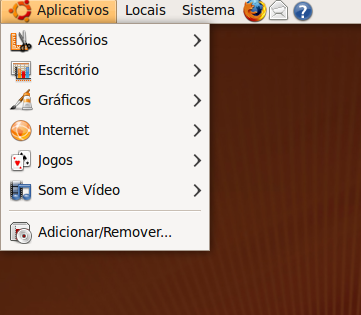
Logo após a instalação do sistema, ou mesmo durante a utilização do LiveCD, você pode visualizar três ícones ao lado do menu Sistema: Firefox, Correio do Evolution e a Ajuda. Saiba que você pode adicionar mais ícones iguais a estes, além de excluir aqueles que você achar desnecessários.
Adicionando e Configurando Atalhos à Barra de Tarefas
Para adicionar um atalho à alguma barra de tarefas do Ubuntu, basta que você clique sobre ela com o botão direito, e selecione a opção “Adicionar ao painel...”. Em seguida, será apresentado a você uma janela contendo uma série de aplicativos que podem ser adicionados à barra de tarefas.
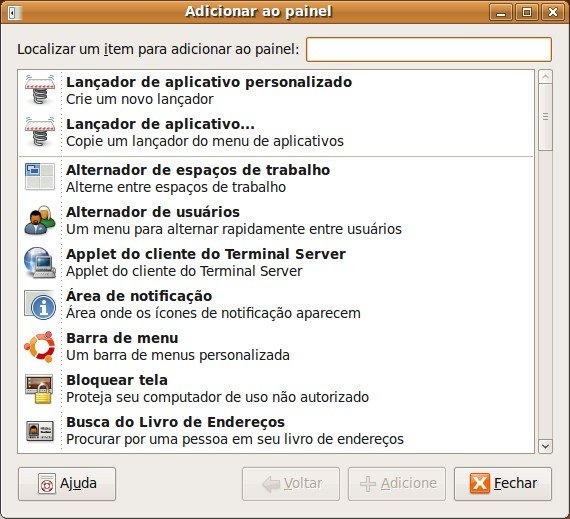
Para adicionar um programa à barra de tarefas, você deverá selecionar a opção “Lançador de aplicativo..”, por onde serão mostradas as opções disponíveis nos menus do Ubuntu para que você adicione a que deseja.
Além desse modo, existem outros dois que podem ser utilizados para adicionar programas à barra de tarefas: ao selecionar o aplicativo no menu Aplicativos e arrastar o ícone dele até a barra de tarefas, ou após selecionar o ícone no menu, clicar sobre ele com o botão direito e então selecionar a opção Adicionar lançador ao painel”.
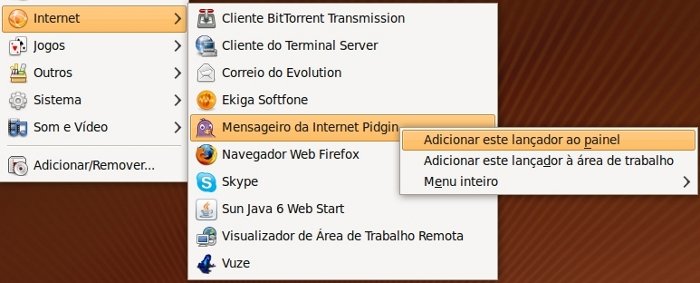
Além de adicionar, também é possível movimentar, excluir, modificar a aparência e alterar preferências (quando disponível) dos botões de atalho da barra de tarefas. Todas essas opções são encontradas ao clicar sobre o ícone do aplicativo com o botão direito do mouse.

























